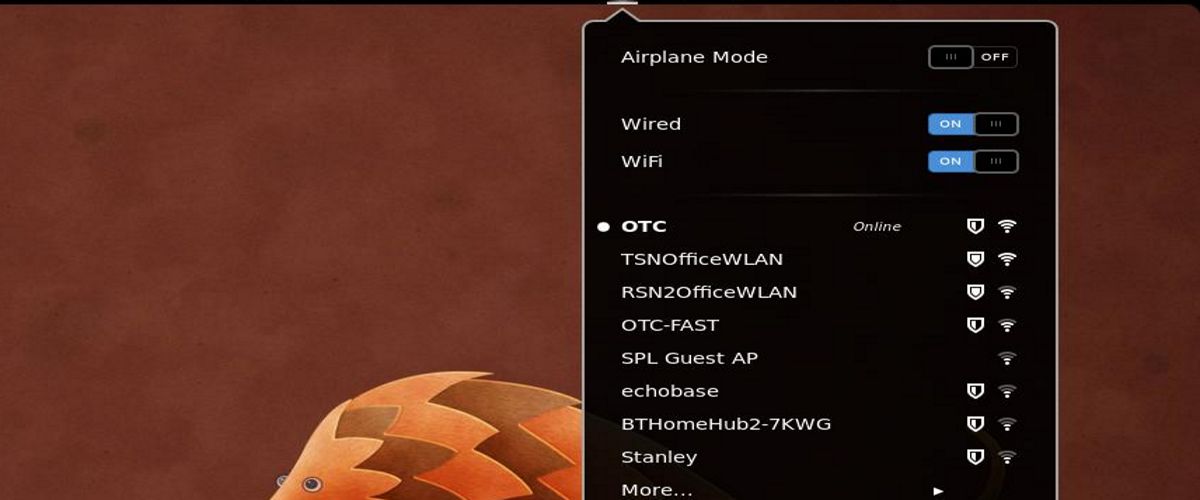
ConnMan on palvelu, joka vastaa Internet-yhteyksien hallinnasta sulautetussa laitteessa ja integroi laajan valikoiman viestintäominaisuuksia jotka ovat yleensä jaettu monien demonien kesken, kuten DHCP, DNS ja NTP. Tämän yhdistämisen tulos on alhainen muistin kulutus ja nopea, johdonmukainen ja synkronoitu reaktio muuttuviin verkko-olosuhteisiin.
ConnMan Se on täysin modulaarinen järjestelmä, jota voidaan laajentaa lisävarusteiden, tukemaan kaiken tyyppisiä langallisia tai langattomia tekniikoita. Laajennusmenetelmä mahdollistaa helpon mukauttamisen ja muokkaamisen erilaisiin käyttötapauksiin. Käytetään sisäänrakennetun Yocto-rakennusjärjestelmän kanssa, on osa GENIVI-ajoneuvojen, Jolla- / Sailfish-pohjaisten puhelinten, Nest-, Aldebaran Robotics- ja Linux-pohjaisten henkilökohtaisten videonauhureiden (PVR) infotainment-spesifikaatioita.
Tämä palvelu oli alun perin Intelin ja Nokian perustama projekti MeeGo-alustan kehityksen aikana ConnMan-pohjaista verkon määritysjärjestelmää käytettiin Tizen-alustalla ja joissakin erikoistuneissa jakeluissa ja projekteissa sekä erilaisissa kuluttajalaitteissa, joissa oli Linux-pohjainen laiteohjelmisto.
ConnManin keskeinen osa on taustayhteysprosessi, joka hallinnoi verkkoyhteyksiä. Erityyppisten verkkoalijärjestelmien vuorovaikutus ja konfigurointi tapahtuu laajennusten avulla.
Esimerkiksi laajennuksia on saatavilla Ethernetille, WiFi: lle, Bluetoothille, 2G, 3G, 4G, VPN (Openconnect, OpenVPN, vpnc), PolicyKit, osoitteiden vastaanottaminen DHCP: n kautta, välityspalvelinten kautta työskenteleminen, DNS-tarkkuuksien määrittäminen ja tilastojen kerääminen.
Laitteiden kanssa tapahtuvaan vuorovaikutukseen käytetään Linux-ytimen netlink-alijärjestelmää, ja kommunikointiin muiden sovellusten kanssa komennot lähetetään D-väylän kautta. Käyttöliittymä ja ohjauslogiikka ovat täysin erilliset, joten voit integroida ConnMan-tuen olemassa oleviin konfiguraattoreihin.
ConnManilla on tällä hetkellä tuki seuraavia tekniikoita:
- Ethernet
- WiFi, tuki WEP40 / WEP128: lle ja WPA / WPA2: lle
- Bluetooth (käyttäen BlueZ: ää)
- 2G / 3G / 4G (käyttäen oFonoa)
- IPv4, IPv4-LL (linkki paikallinen) ja DHCP
- Tuki ACD: lle (Address Conflict Detection, RFC 5227) IPv4-osoiteristiriitojen (ACD) tunnistamiseksi
- IPv6-, DHCPv6- ja 6to4-tunnelit
- Edistynyt reititys ja DNS-määritykset
- Sisäänrakennettu DNS-välityspalvelin- ja välimuistijärjestelmä DNS-vastauksille
- Sisäänrakennettu järjestelmä tunnistaa sisäänkirjautumisparametrit ja todennusverkkoportaalit langattomille tukiasemille (WISPr-tukiasema)
- Aika- ja aikavyöhykeasetus (manuaalisesti tai NTP: n kautta)
- Työnhallinta välityspalvelimen kautta (manuaalinen tai WPAD)
- Jaettu tila verkkoyhteyden järjestämiseksi nykyisen laitteen kautta. Tuki viestintäkanavan luomiselle USB: n, Bluetoothin ja Wi-Fi: n kautta
- Liikenteen kulutusta koskevien yksityiskohtaisten tilastojen kerääminen, vaikka erillinen kirjanpito kotiverkossa ja verkkovierailutilassa tapahtuvasta työstä
- PACrunner-taustankäsittelytuki välityspalvelinten hallintaa varten
- PolicyKit-tuki tietoturva- ja kulunvalvontakäytäntöjen hallintaan.
Projektikoodi jaetaan GPLv2-lisenssillä.
Tietoja ConnMan 1.38: n uudesta versiosta
Tämä uusi versio ConnMan 1.38 saapuu melkein vuoden kehityksen jälkeen, Joiden kanssa uusi versio erottuu tuesta VPN WireGuardille ja Wi-Fi-daemon IWD: lle (iNet Wireless Daemon), jonka Intel on kehittänyt kevyenä vaihtoehtona wpa_supplicantille, joka soveltuu sulautettujen Linux-järjestelmien yhteyden järjestämiseen langattomaan verkkoon.
Kuinka asentaa ConnMan Linuxiin?
Niille, jotka ovat kiinnostuneita asentamaan tämän Internet-yhteydenhallinnan järjestelmäänsä, he voivat tehdä sen seuraamalla alla olevia ohjeita.
Näissä hetkissä uuden version 1.38 asentaminen on mahdollista vain lataamalla lähdekoodi tästä ja kokoamisen tekeminen.
Saadaksesi paketin, päätelaitteeseen aiomme kirjoittaa seuraavan komennon:
wget https://git.kernel.org/pub/scm/network/connman/connman.git/snapshot/connman-1.38.tar.gz
Pura pakkaus seuraavilla tavoilla:
tar -xzvf connman-1.38.tar.gz
Menemme hakemistoon:
cd connman-1.38.
Ja teemme kokoamisen:
./configure --prefix=/usr --sysconfdir=/etc –localstatedir=/var
make && make install
Nyt niille, jotka haluavat asentaa paketin, joka on heidän jakelunsa arkistoissa, etsi sitä vain paketinhallinnasta.
Asennus Ubuntu, Debian, Raspbian tai mikä tahansa muu johdettu jakelu näistä se on seuraavan komennon kanssa:
sudo apt install connman
Arch Linuxilla, Manjarolla, Arcolla tai muulla johdannaisella:
sudo pacman -S connman
Fedora, CentOS, RHEL tai johdannaiset:
sudo dnf -i connman
Missä tahansa openSUSE-versiossa:
sudo zypper in connman
Vihdoin tietää hieman perusteellisemmin tapa käsitellä tätä palvelua, voit tutustua seuraaviin -linkkiä.
Hei. Mutta jos asennat tämän, joudutko poistamaan verkonhallinnan asennuksen vai eikö se ole välttämätöntä?
Kiitos.
Tervehdys.
Ollakseni rehellinen, törmäsin ConnManiin, koska kannettavassa tietokoneessa Network Manager -palvelu ei vain käynnistynyt ja välttääksesi liikaa aikaa ongelman korjaamiseen, päätin vain löytää vaihtoehdon, jossa wicd ei vain pidä mielestäni, plus monta vuotta sitten minulla oli huono kokemus, koska se ei tallentanut asetuksia.
Mutta vastaamalla kysymykseesi on parempi, että sinulla on vain yksi palvelu ja vältetään konflikteja. Jos aiot käyttää ConnMania, kannattaa poistaa Network Manager tai jokin muu yhteydenhallinta, joka sinulla on, ja jos se ei vakuuttaa sinua, poista se ja palaa hallitsemasi kanssa.